BookStack adalah platform manajemen pengetahuan sumber terbuka dan gratis yang dapat digunakan untuk membuat dokumentasi dan konten wiki untuk pengguna Anda. BookStack ditulis dalam bahasa PHP dan menggunakan kerangka web Laravel. BookStack memungkinkan Anda untuk mengatur BookStack sesuai kebutuhan Anda seperti, mengubah nama, Logo dan opsi pendaftaran. BookStack menyediakan banyak fitur seperti, Dukungan multi-bahasa, Editor Penurunan Harga, Dapat Disesuaikan, Dapat Dicari, antarmuka WYSIWYG, Manajemen peran dan izin, Otentikasi Terintegrasi, dan banyak lagi.
Dalam tutorial ini, kita akan belajar cara menginstal Bookstack dengan Apache di server Ubuntu 18.04.
Persyaratan
- Server yang menjalankan Ubuntu 18.04.
- Pengguna non-root dengan hak istimewa sudo.
Memulai
Sebelum memulai, Anda perlu memperbarui sistem Anda dengan versi terbaru. Anda dapat melakukannya dengan menjalankan perintah berikut:
sudo apt-get update -y
sudo apt-get upgrade -y
Setelah sistem Anda diperbarui, mulai ulang sistem untuk menerapkan perubahan.
Instal Server LAMP
Pertama, Anda perlu menginstal server web Apache, server MariaDB, PHP, dan modul PHP lainnya ke sistem Anda. Anda dapat menginstal semuanya dengan menjalankan perintah berikut:
sudo apt-get install apache2 mariadb-server php7.2 libapache2-mod-php7.2 php7.2-common php7.2-sqlite3 php7.2-curl php7.2-intl php7.2-mbstring php7.2-xmlrpc php7.2-mysql php7.2-gd php7.2-xml php7.2-cli php7.2-tidy php7.2-zip unzip wget git -y
Setelah semua paket terinstal, buka file php.ini dan buat beberapa perubahan:
sudo nano /etc/php/7.2/apache2/php.ini
Lakukan perubahan berikut:
memory_limit = 256M upload_max_filesize = 150M max_execution_time = 360 date.timezone = Asia/Kolakata
Simpan dan tutup file.
Konfigurasi MariaDB
Secara default, MariaDB tidak diamankan. Jadi, Anda harus mengamankannya terlebih dahulu. Anda dapat mengamankannya dengan menjalankan perintah berikut:
sudo mysql_secure_installation
Jawab semua pertanyaan di bawah ini:
Enter current password for root (enter for none): ENTER
Set root password? [Y/n]: N
Remove anonymous users? [Y/n]: Y
Disallow root login remotely? [Y/n]: Y
Remove test database and access to it? [Y/n]: Y
Reload privilege tables now? [Y/n]: Y
Setelah MariaDB diamankan, masuk ke shell MariaDB:
mysql -u root -p
Berikan kata sandi root Anda. Kemudian, buat database dan pengguna untuk Bookstack:
MariaDB [(none)]> CREATE DATABASE bookstackdb;
MariaDB [(none)]> CREATE USER 'bookstack'@'localhost' IDENTIFIED BY 'password';
Ganti kata 'password' pada perintah di atas dengan kata sandi yang aman dan jangan diturunkan untuk digunakan nanti. Selanjutnya, berikan semua hak istimewa ke Bookstack dengan perintah berikut:
MariaDB [(none)]> GRANT ALL ON bookstackdb.* TO 'bookstack'@'localhost' IDENTIFIED BY 'password' WITH GRANT OPTION;
Ganti kata 'password' lagi di sini dengan password yang sama dengan yang Anda gunakan di atas. Selanjutnya, flush hak istimewa dan keluar dari shell MariaDB:
MariaDB [(none)]> FLUSH PRIVILEGES;
MariaDB [(none)]> EXIT;
Instal Bookstack
Pertama, Anda perlu menginstal Komposer ke sistem Anda. Komposer adalah manajer ketergantungan untuk PHP. Anda dapat menginstal Komposer dengan perintah berikut:
curl -sS https://getcomposer.org/installer | sudo php -- --install-dir=/usr/local/bin --filename=composer
Selanjutnya, ubah direktori ke /var/www/html dan unduh Bookstack versi terbaru dari repositori Git dengan perintah berikut:
cd /var/www/html/
sudo git clone https://github.com/BookStackApp/BookStack.git --branch release --single-branch
Selanjutnya, ubah direktori ke Bookstack dan instal semua dependensi yang diperlukan oleh PHP dengan perintah berikut:
cd Bookstack
sudo composer install
Setelah semua dependensi diinstal, salin file konfigurasi lingkungan sampel dengan perintah berikut:
sudo cp .env.example .env
Selanjutnya, perbarui pengaturan database di file .env:
sudo nano .env
Lakukan perubahan berikut:
# Database details DB_HOST=localhost DB_DATABASE=bookstackdb DB_USERNAME=bookstack DB_PASSWORD=password
Simpan dan tutup file. Kemudian, buat kunci aplikasi dan migrasikan database dengan perintah berikut:
sudo php artisan key:generate
Keluaran:
************************************** * Application In Production! * ************************************** Do you really wish to run this command? (yes/no) [no]: > yes Application key [base64:KTcNpGD5CacIz20eiKpusk02YaHm14OQTZTERizEDBw=] set successfully.
Selanjutnya, Anda perlu memigrasikan database. Anda dapat memigrasikan database dengan perintah berikut:
sudo php artisan migrate
Anda akan melihat output berikut:
************************************** * Application In Production! * ************************************** Do you really wish to run this command? (yes/no) [no]: > yes Migration table created successfully.
Selanjutnya, berikan izin yang tepat ke direktori Bookstack dengan perintah berikut:
sudo chown -R www-data:www-data /var/www/html/BookStack/
sudo chmod -R 755 /var/www/html/BookStack/
Konfigurasi Apache untuk Bookstack
Selanjutnya, Anda perlu membuat file host virtual Apache untuk Bookstack. Anda dapat membuatnya dengan perintah berikut:
sudo nano /etc/apache2/sites-available/bookstack.conf
Tambahkan baris berikut:
<VirtualHost *:80>
ServerAdmin [email protected]
DocumentRoot /var/www/html/Bookstack
ServerName example.com
ServerAlias www.example.com
<Directory /var/www/html/Bookstack/>
Options FollowSymlinks
AllowOverride All
Require all granted
</Directory>
ErrorLog ${APACHE_LOG_DIR}/error.log
CustomLog ${APACHE_LOG_DIR}/access.log combined
</VirtualHost>
Ganti 'example.com' dan 'www.example.com' pada file di atas dengan nama domain Anda sendiri. Kemudian simpan dan tutup file dan aktifkan file Apache virtual host dan rewrite module dengan perintah berikut:
sudo a2ensite bookstack.conf
sudo a2enmod rewrite
Terakhir, restart layanan web Apache untuk menerapkan semua perubahan:
sudo systemctl restart apache2
Mengakses Tumpukan Buku
Buka browser web Anda dan ketik URL, dalam kasus saya ini adalah http://example.com, Anda akan diarahkan ke halaman berikut:
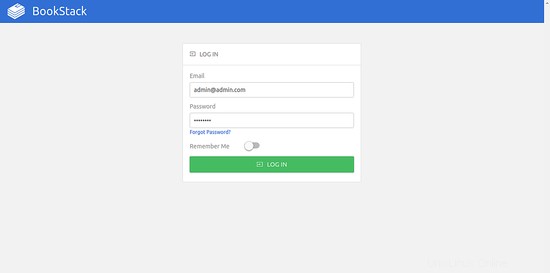
Sekarang, berikan nama pengguna default sebagai [dilindungi email] dan sandi sebagai sandi, lalu klik LOG IN tombol. Anda akan diarahkan ke dasbor Bookstack di halaman berikut:
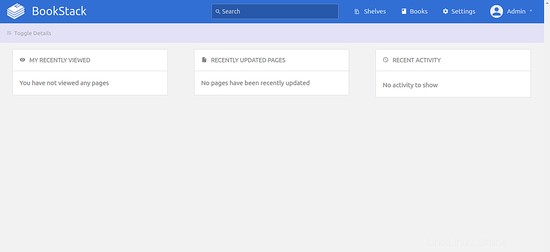
Langkah selanjutnya adalah mengubah sandi default untuk mengamankan Login BookStack.
Kesimpulan
Selamat! Anda telah berhasil menginstal Bookstack di server Ubuntu 18.04 LTS. Anda sekarang dapat dengan mudah membuat situs wiki Anda sendiri menggunakan Bookstack. Jangan ragu untuk bertanya kepada saya jika Anda memiliki pertanyaan.